Kuidas parandada varuviga 0x80070013 (09.05.25)
Varem või hiljem rikub teie arvuti kõvaketas pahavara nakatumise, rikutud andmete või riistvara tõrke tõttu. Sageli pole küsimus, kas, vaid millal. Parim viis selleks võimaluseks valmistumiseks on failide varundamine.
Olulistest failidest varukoopiate loomine on arvuti taasteplaani lahutamatu osa. Ootamatute vigade või õnnetusjuhtumite korral on teil vähemalt midagi tagasi langeda ja te ei pea muretsema oluliste failide kaotamise pärast.
Windowsi varukoopia loomiseks on palju võimalusi. Võite failid käsitsi kopeerida varukoopiasse või kasutada Windowsi hõlpsasti kasutatavat sisseehitatud varundussüsteemi. Windows 10 on varustatud süsteemse pilditööriistaga, mis võimaldab teil luua süsteemipildi varukoopia, mis sisaldab kõike teie arvutis olevat, sealhulgas WIndowsi installimist, sätteid, faile ja rakendusi. Seejärel saate oma süsteemipildi varukoopia salvestada välisele kettale, mille saate hõlpsasti lahti ühendada ja turvalises kohas hoida.
Kuid mitmed Windows 10 kasutajad teatasid hiljuti, et varundamise ajal USB-l ja muudel välistel draividel ilmnes tõrge 0x80070013.
Pro näpunäide: skannige arvutit jõudlusprobleemide, rämpsfailide, kahjulike rakenduste ja turvaohtude suhtes.
mis võib põhjustada süsteemiprobleeme või aeglast jõudlust.
Eripakkumine. Teave Outbyte'i kohta, desinstallimisjuhised, EULA ja privaatsuseeskirjad.
Selles artiklis selgitatakse, mis on varukoopia tõrkekood 0x80070013 ja kuidas seda parandada.
Mis on 0x80070013 varundusviga?0x80070013 on tõrke kood, mis on seotud draivi lubadega. 0x80070013 varukoopia tõrge tähendab, et draiv on kirjutuskaitsega ja te ei saa sinna uusi andmeid kirjutada. Uute andmete välisele kettale kopeerimiseks peab teil olema täielik õiguste luba.
Hiljuti teatasid mitmed Windows 10 kasutajad pärast Windows 10 oktoobri 2018 värskenduse 1809 värskendamist varundamisel vigu 0x80070013. Üks kasutaja proovis iganädalast varundamist seadistada, kuid edasiminek peatus 97% tasemel ja polnud kunagi lõpule viidud. Tegumihaldur näitas 0% protsessori kasutamist ja kui ta varundamisprotsessi peatas, hüppas üles 0x80070013 tõrkekood. Kõigi õiguste ja turvaseadete kontrollimisel kinnitas kasutaja, et tal on väidetavalt täielik juurdepääs kettale.
Teine kasutaja proovis faile käsitsi kopeerida kettale, mida ta varundamiseks kasutas, ja sai teada, et draiv Samuti ei olnud luba probleeme, kuna ta suutis sinna uusi andmeid kopeerida.
Kuidas viga 0x80070013 parandadaEsimene asi, mida peate tegema, kui saate varuvea koodi 0x80070013, on kontrollida, kas teil on parandage õigused kettal, mida proovite varundamiseks kasutada. Selleks:
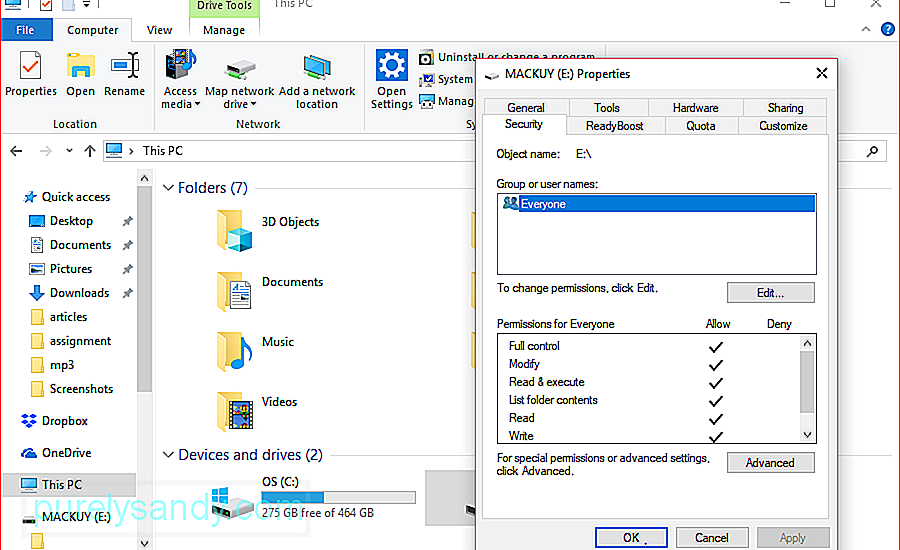
Kui teie draivi loal pole probleeme, proovige vea 0x80070013 parandamiseks proovida alltoodud meetodeid.
Eemaldage draivi kirjutuskaitstud atribuut. kuna teie süsteem loeb ketast kirjutuskaitsega. Draivi kirjutuskaitstud funktsiooni väljalülitamiseks toimige järgmiselt.Kaustade ja draivide omandiõiguse omandamiseks või nende õiguste muutmiseks peate olema administraatorina sisse logitud.
Selleks tehke järgmist.
Üks võimalikke põhjuseid, miks 0x80070013 varundusvead ilmnevad, on olemasolu rikutud faile. Et rikutud failid ei segaks teie protsesse, on oluline, et vabaneksite kõikidest oma arvutis asuvatest mittevajalikest failidest. Nende käsitsi kustutamine on kurnav ja aeganõudev, seega on sellise rakenduse nagu Outbyte PC Repair kasutamine otstarbekam. See tööriist mitte ainult ei puhasta teie arvutit, vaid võib ka kiiruse ja jõudluse parandamiseks optimeerida teie RAM-i.
Vormindage draiv.Kui midagi muud ei toimi, on jäänud vaid draivi vormindamine. Andmete kadumise vältimiseks veenduge, et teil oleks kõigi välise draivi failide koopiad.
Draivi ohutuks vormindamiseks järgige neid juhiseid.
Varundamise olemasolu on igas andmete taastamise protsessis ülioluline. Loodame, et see juhend aitab teil tõrke 0x80070013 lahendada, et saaksite oma varukoopia edukalt luua.
Youtube video: Kuidas parandada varuviga 0x80070013
09, 2025

